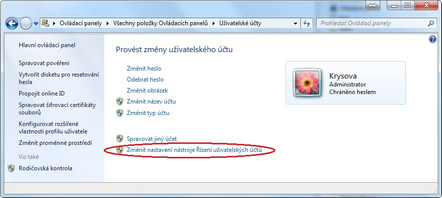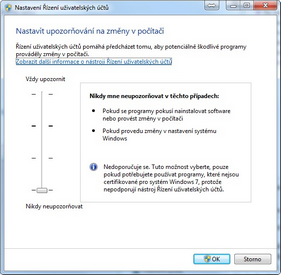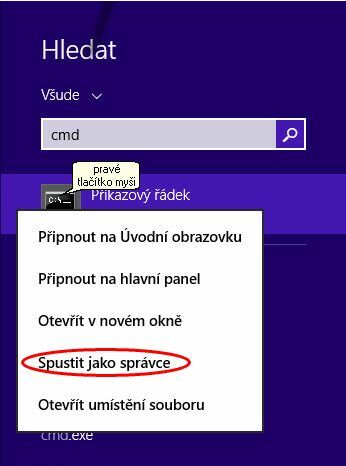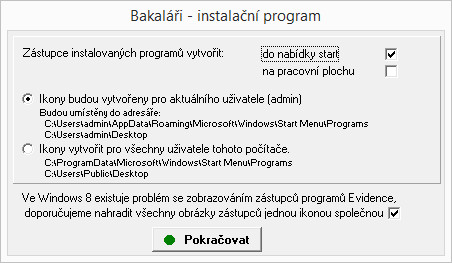Instalace na síťovou stanici se provádí pomocí instalačních souborů.
Soubor baksetupcd.exe ze složky cd_installation spustíme pravým tlačítkem a zvolíme Spustit jako správce - pro instalaci na síťovou stanici je potřeba, aby program spustil administrátor tohoto počítače.
V následujícím okně vybereme Instalace na síťovou stanici.
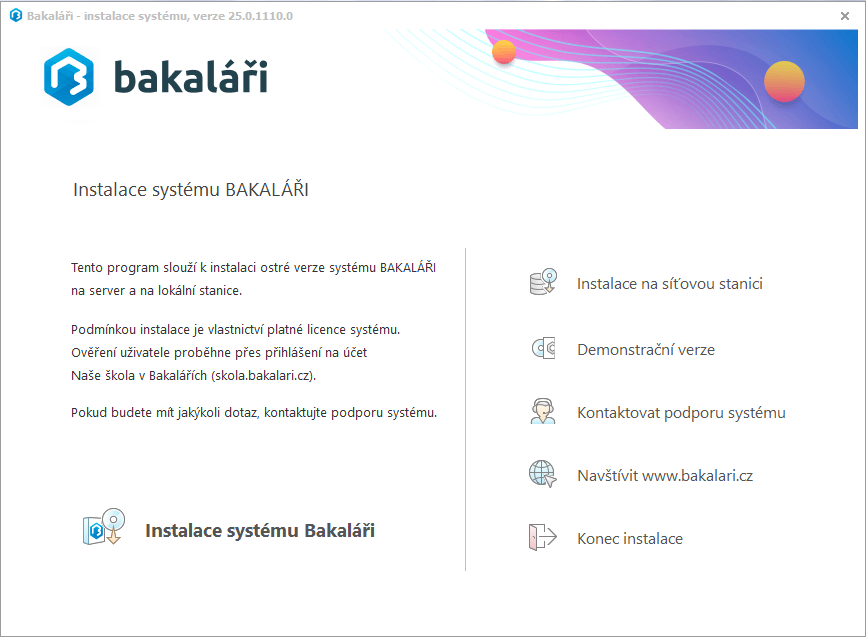
Vybereme cestu k systému Bakaláři.
Poté můžeme Pokračovat v instalaci.
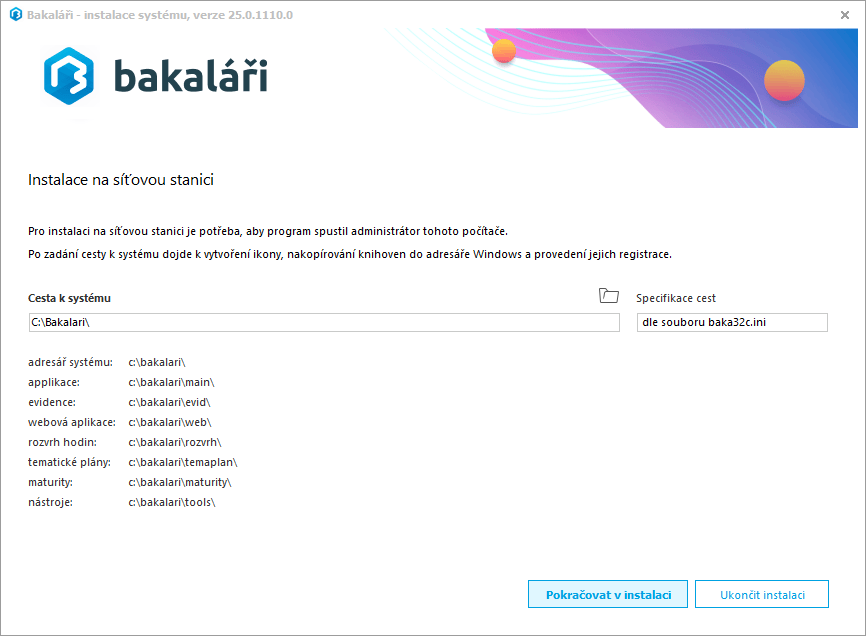
Po zadání cesty k systému dojde k vytvoření ikony, nakopírování knihoven do adresáře Windows a provedení jejich registrace.
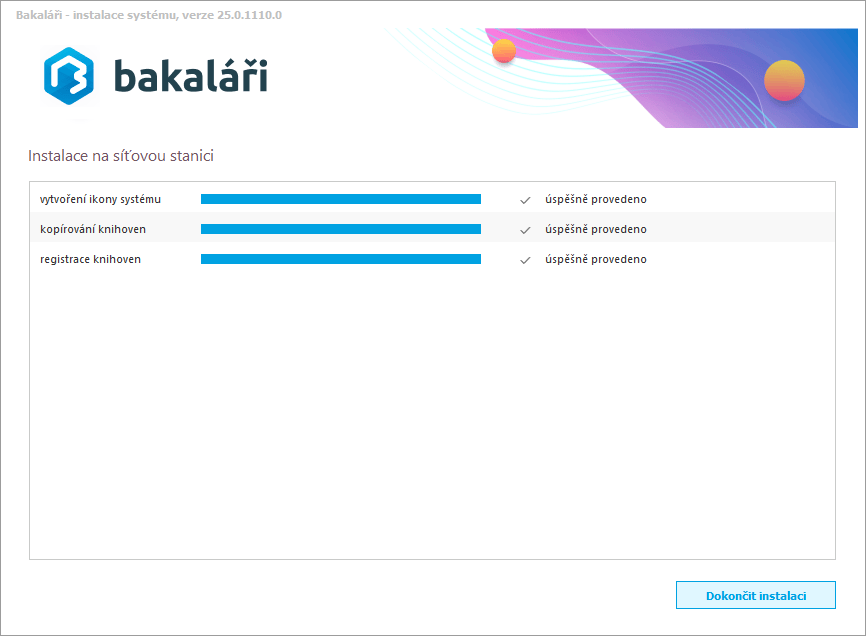
Instalace je dokončena, v následujícím dialogu klikneme na Konec instalace.
Na CD Bakaláři se nachází instalační program pro lokální stanici (adresář \INSTALL\WINLOCAL). Tento program vyhledá plnou instalaci na serveru, zaregistruje potřebné knihovny a dle přání uživatele vytvoří ikony pro spouštění modulů systému Bakaláři na ploše a v nabídce Start. Liší-li se pojmenování disku s programem v závislosti na počítači (např. server C:\Bakalari, stanice s namapovaným diskem H:\Bakalari), vytvoří instalační program kopii souboru Baka32.ini s pozměněným názvem a označením cest uvnitř (např. Baka32h.ini).
![]() Instalace v OS Windows 8.1 s nutností restartu počítače
Instalace v OS Windows 8.1 s nutností restartu počítače
Standardně zapnutá funkce Řízení uživatelského účtu UAC, která ochraňuje systém před neoprávněnými zásahy a změnami, neumožňuje registraci podpůrných knihoven ani uživateli, který je k PC přihlášen jako administrátor. Řešení je dočasné vypnutí této funkce během registrace knihoven na síťových stanicích. Windows 8.1 Stáhneme a naimportujeme http://www.bakalari.cz/programs/Windows8Vypnuti.reg. Pozn.: v OS Windows 8 Professional lze tento krok provést ručně tak, že nejprve ve Start - Spustit, zadáme příkaz secpol.msc, rozbalíme větve Místní zásady - Možnosti zabezpečeni - Řízení uživatelských účtů: Spustit všechny správce v Režimu schválení správce, kde nastavíme hodnotu na Zakázáno Windows 7, Windows 8.1 Otevřeme Ovládací panely, zvolíme Uživatelské účty a zabezpečení rodiny - Uživatelské účty - Změnit nastavení nástroje Řízení uživatelských účtů a pomocí posuvníku nastavíme volbu Nikdy neupozorňovat, potvrdíme tlačítkem OK. Restartujeme počítač.
Windows Vista Otevřeme Ovládací panely, zvolíme Uživatelské účty - Uživatelské účty - Změnit nastavení nástroje Řízení uživatelských účtů a zrušíme volbu K zabezpečení počítače použijte nástroj Řízení uživatelských účtů (UAC), Potvrdíme tlačítkem OK. Restartujeme počítač. |
![]() Instalace v OS Windows 10, 8.1 bez nutnosti restartu počítače
Instalace v OS Windows 10, 8.1 bez nutnosti restartu počítače
Otevřeme Příkazový řádek jako správce, pomocí příkazu net use namapujeme síťovou jednotku s umístěním programu Bakaláři, z tohoto Příkazového řádku spustíme Instalaci na síťovou stanici.
Příklad: program Bakaláři je nainstalován na serveru \\W2012\programy\bakalari. Adresář \\W2012\programy je namapován jako disk H:. Instalační CD je v mechanice D:
spustíme Příkazový řádek jako správce
v Příkazovém řádku namapujeme síťovou disk jednotku s instalací Bakalářů pomocí příkazu net use, protože nyní při spuštění jako správce nejsou síťové jednotky namapovány net use h: \\W2012\programy pokud jsme dotázáni, zadáme přihlašovací jméno a heslo pro přístup k této síťové jednotce z tohoto Příkazového řádku spustíme instalaci z instalačního CD d: bakalari.exe provedeme instalaci na síťovou stanici |
Po vložení instalačního CD by se mělo zobrazit níže uvedené okno. Pokud tomu tak nebude, tak z kořenového adresáře CD mechaniky spusťte soubor setup.exe nebo bakalari.exe.

Instalace verze XY/XZ kompletní instalační program
použijte k nové instalaci nebo k instalaci update
Instalace na síťovou stanici
použijte k registraci podpůrných knihoven a vytvoření ikon na klientských počítačích
V další části textu bude popisována instalace na síťovou stanici (klientský počítač).
Instalace na síťovou stanici
Po této volbě vybereme disk, na kterém je nainstalován program Bakaláři.

V dalším dialogu vybereme cestu k programu Bakaláři.
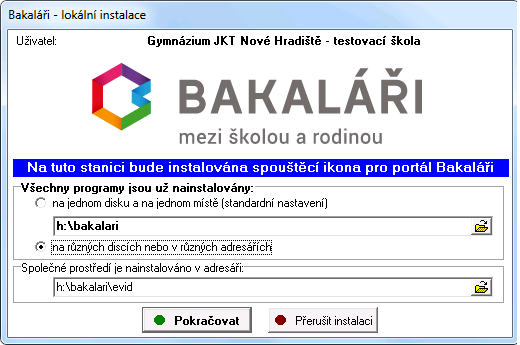
Vybereme, kam se mají zástupci uložit (do nabídky Start, na Pracovní plochu), případně jen pro aktuálně přihlášeného uživatele nebo pro všechny uživatele.
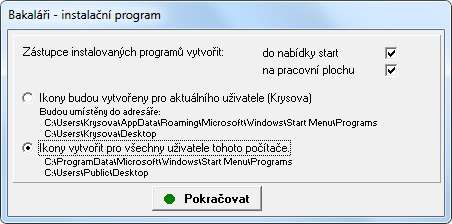
|
Dále jsme upozorněni na nutnost registrace podpůrných knihoven a podmínky pro možnost jejich registrace
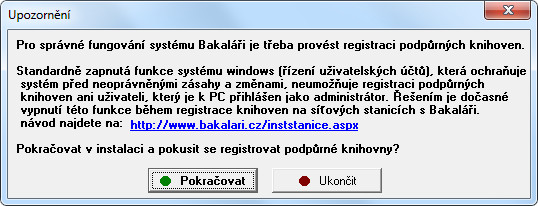
![]() Instalace v OS Windows 8.1 s nutností restartu počítače - dokončení
Instalace v OS Windows 8.1 s nutností restartu počítače - dokončení
Po ověření správné funkčnosti systému Bakaláři je třeba provést kroky v opačném pořadí k obnově původního nastavení Řízení uživatelských účtů. Windows 8.1 Stáhneme a naimportujeme http://www.bakalari.cz/programs/Windows8Zapnuti.reg. |
Přímou (ruční) registraci knihoven lze také provést pomocí modulu Nástroje.
V případě problémů kontaktujte poradenskou linku.